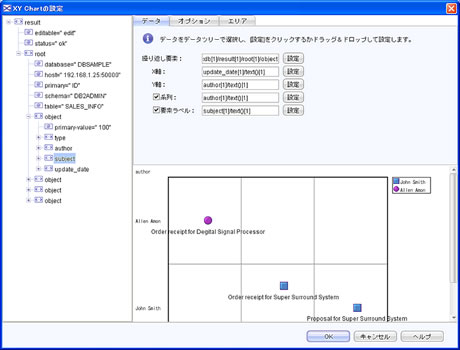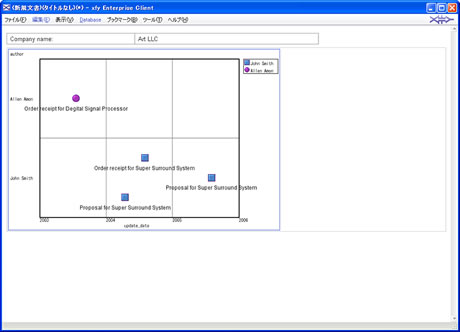散布図への変更
この実行結果の表示形式を散布図に変更してみよう。まず、[Database]メニューの[表示切替]サブメニューから[アダプティブテンプレート]メニューコマンドを選択する。そして、表示された[テンプレートの選択]ダイアログボックスで“XY Chart”を選択して[OK]ボタンをクリックする。
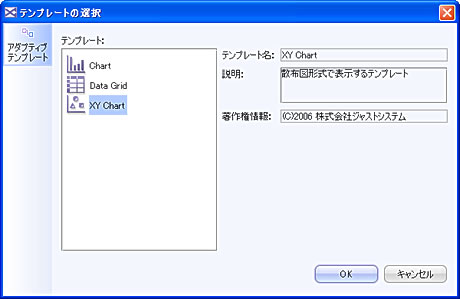 [テンプレートの選択]ダイアログボックス。
[テンプレートの選択]ダイアログボックス。
“XY Chart”を選択して[OK]ボタンをクリックすると、[XY Chartの設定]ダイアログボックスが表示される。このダイアログボックスで、繰り返し要素に“object”、X軸に“update_date”、Y軸に“author”というように、散布図の表示内容を指定していく。また、X軸に指定した“update_date”のデータに合わせて、X軸のデータ型を[オプション]タブで“日付型”に変更しておく。
ここまでの作業を終えると、問い合わせの実行結果が次のように散布図で表示されるようになる。